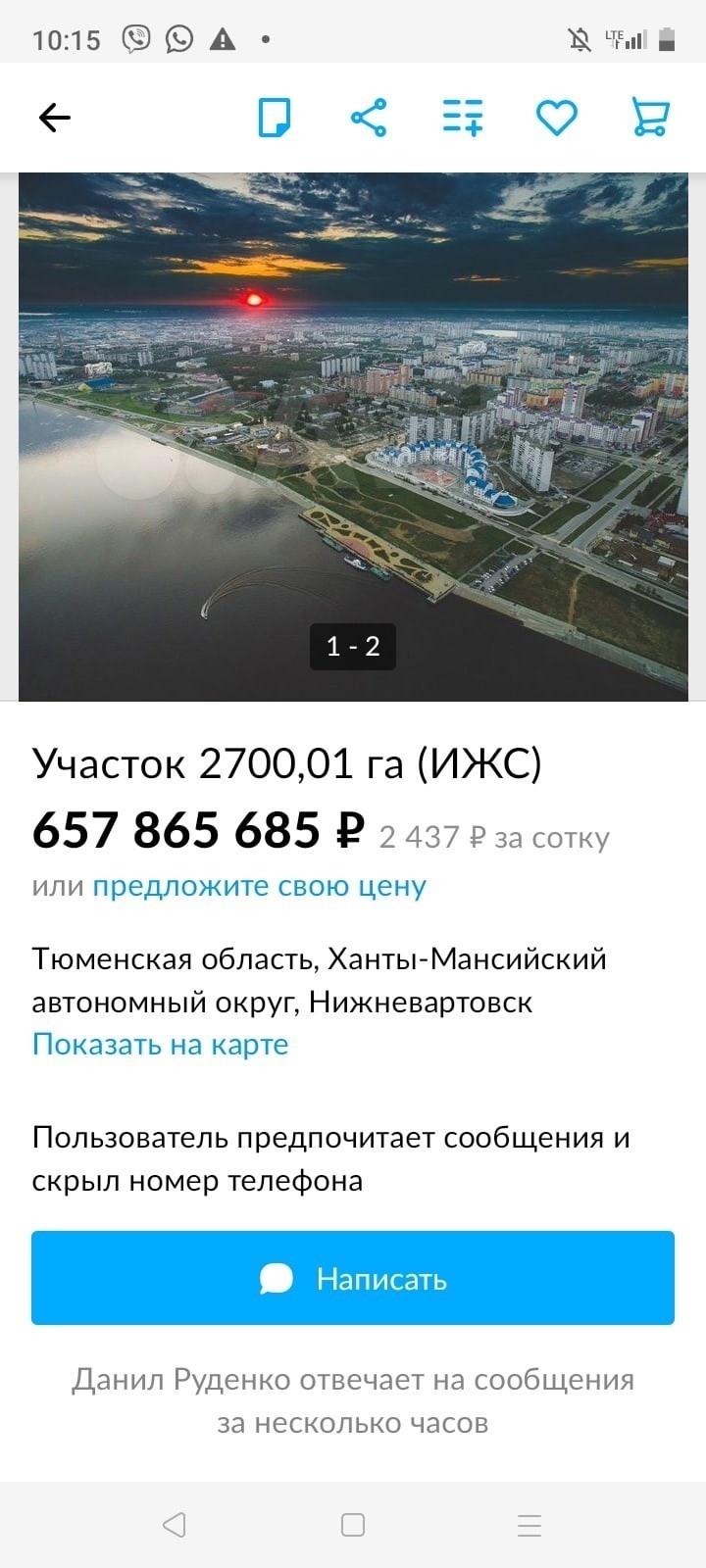Обрамление объявления рамкой графическим способом в ворде
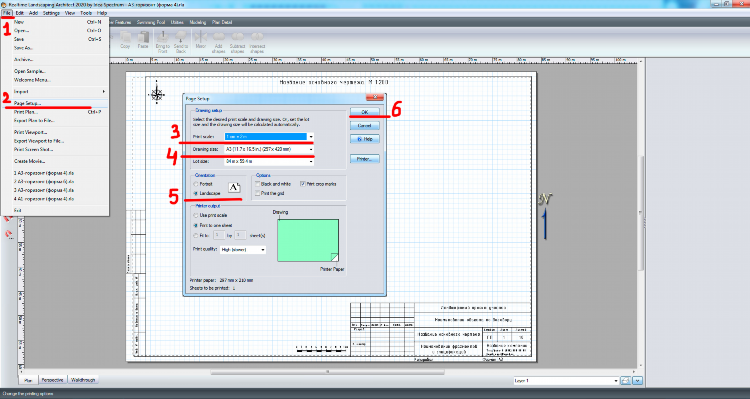
Обрамление объявления рамкой графическим способом в ворде
Зачем обрамлять объявления рамкой в Microsoft Word?
Обрамление объявления рамкой графическим способом в ворде — это один из популярных способов выделить текст или важную информацию на документе. Использование рамок не только улучшает визуальное восприятие, но и помогает организовать контент, выделяя ключевые элементы. Это особенно полезно в документах, где требуется подчеркнуть важные детали, например, в рекламе, объявлениях или информационных листках.
Пошаговая инструкция по обрамлению объявления рамкой в Word
Обрамление объявления рамкой в ворде можно выполнить с помощью встроенных инструментов программы. Чтобы добиться желаемого результата, необходимо выполнить несколько простых шагов.
-
Выбор текста для обрамления
Прежде чем начать процесс обрамления, необходимо выделить текст, который требуется поместить в рамку. Это может быть весь абзац, часть текста или даже одно слово. Важно понимать, что рамка будет охватывать только выделенную область.
-
Открытие вкладки "Вставка"
Для того чтобы обрамить текст, нужно перейти на вкладку "Вставка" в верхней панели Microsoft Word. Здесь находятся все основные инструменты для добавления объектов в документ, включая рамки.
-
Выбор инструмента для рамки
В разделе "Вставка" выбираем команду "Фигуры". В этом меню найдутся различные типы фигур, в том числе и рамки. Наиболее часто используется прямоугольник, так как он позволяет обрамить текст прямо в нужном месте.
-
Настройка рамки
После того как форма будет добавлена в документ, необходимо настроить ее размер и расположение. Для этого нужно перетащить края рамки, чтобы она точно соответствовала размеру текста. Важно, чтобы рамка была подходящей по размеру и не перекрывала другие элементы документа.
-
Настройка стиля рамки
Microsoft Word позволяет выбрать различные стили рамок. Для этого нужно щелкнуть правой кнопкой мыши по рамке и выбрать пункт "Формат фигуры". Здесь можно изменить стиль линии, цвет, толщину и даже добавить тени или другие графические эффекты.
-
Применение стиля
После всех настроек необходимо подтвердить изменения, чтобы рамка применялась ко всему выделенному тексту. Рамка будет автоматически подстраиваться под размер и расположение текста, что позволяет сохранять чистоту и аккуратность документа.
Различные типы рамок для объявлений
Microsoft Word предоставляет несколько вариантов оформления рамок. В зависимости от нужд можно выбрать разные стили и элементы:
-
Обычная прямая рамка. Это самый стандартный вариант, подходящий для большинства случаев. Простая, но эффективная.
-
Рамка с закругленными углами. Такой стиль рамки будет выглядеть мягче, что может быть полезно, если требуется более "дружелюбное" оформление.
-
Тонкая рамка. Эта рамка идеально подходит для небольших объявлений или тех, которые не должны отвлекать внимание от основного текста.
-
Двойная рамка. Это более сложный вариант, который используется для выделения особенно важной информации.
Параметры для детальной настройки рамки
Microsoft Word позволяет тонко настроить каждый аспект рамки. Для этого можно использовать следующие параметры:
-
Цвет рамки. Можно выбрать любой цвет из палитры или указать пользовательский цвет для рамки.
-
Толщина линии. Рамку можно сделать как тонкой, так и толстой, в зависимости от того, насколько заметным должно быть обрамление.
-
Шаблоны рамок. В Word есть различные шаблоны рамок, которые могут быть полезны для быстрого создания оформления.
Преимущества обрамления текста в Word
Обрамление объявления рамкой графическим способом в ворде имеет несколько значительных преимуществ:
-
Повышение читаемости. Рамка помогает выделить ключевые элементы текста, делая его более заметным.
-
Упорядочение информации. Рамка позволяет разделить различные части информации, облегчая восприятие текста.
-
Универсальность. Данный метод подходит для различных типов документов, включая объявления, рекламные материалы, информационные бюллетени и многое другое.
FAQ
Как сделать рамку вокруг всего текста в документе?
Для того чтобы обрамить весь текст документа рамкой, необходимо выделить весь текст, затем выбрать "Границы и заливка" в разделе "Макет страницы" и установить параметры рамки.
Можно ли сделать рамку без линии, но с тенью?
Да, в Word есть возможность добавить тень или другие графические эффекты к рамке, при этом линии могут быть полностью отсутствовать.
Как изменить цвет рамки?
Цвет рамки можно изменить через меню "Формат фигуры", выбрав пункт "Цвет линии" и выбрав нужный оттенок из предложенных вариантов.
Что делать, если рамка не помещается в нужный размер?
Если рамка слишком велика или мала, можно изменить ее размер, перетаскивая края с помощью мыши. Важно, чтобы рамка точно охватывала текст и не выходила за пределы страницы.
Как удалить рамку из текста?
Для удаления рамки нужно щелкнуть по ней правой кнопкой мыши и выбрать "Удалить". Также можно выбрать "Нет рамки" в настройках "Границы и заливка".